„Windows 10“ tinklo nustatymų iš naujo nustatymas
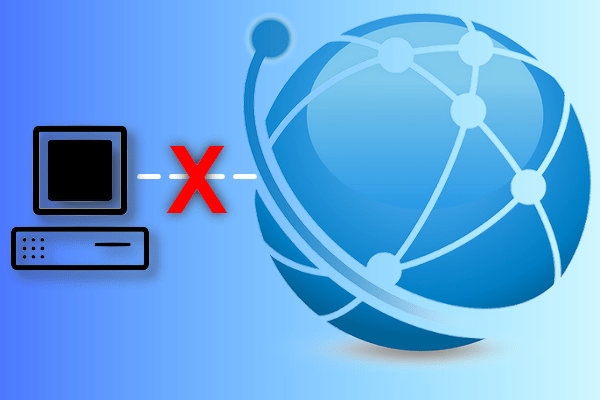
- 3933
- 49
- Eugene Fadel
Turinys
- Kaip iš naujo nustatyti tinklo nustatymus „Windows 10“
- Kitos rekomendacijos
Daugeliui „Windows“ vartotojų pažįstama padėtis - staiga ir staiga nustojo veikti kompiuteryje. Ir labiausiai įžeidžiantis yra tai, kad nematote tinklo svetainių, apibūdinančių šios problemos sprendimo parinktis, nes tam reikia prieigos prie interneto, kuri tiesiog neveikia kompiuteryje.
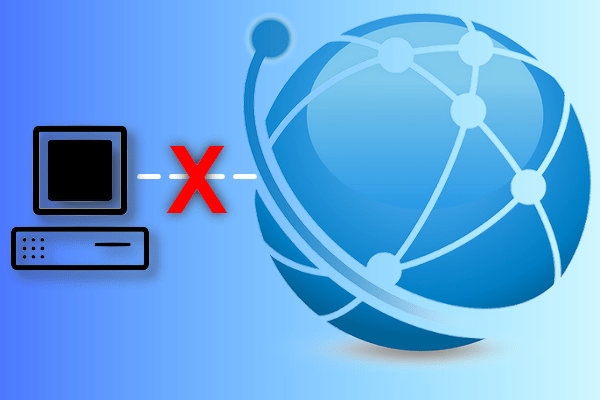
Taip pat įmanomos ir kitos situacijos, taip pat įprastos. Pavyzdžiui, „Wi -Fi“ maršrutizatorius paskirsto prieigą prie interneto - per orą ir kabelį. Iš mobiliojo telefono, per „Wi-Fi“ tinklą, yra išėjimas į pasaulinį tinklą, viskas veikia. Bet kompiuteris su „Windows 10“, prijungtas per laidą su maršrutizatoriumi - dėl tam tikrų priežasčių prieiga prie pasaulinio tinklo yra neįmanoma, užblokuota, klaidų „tinklo nėra“ ir kiti interneto ženklai.
Jei problemą neįmanoma lokalizuoti, o nesėkmės priežastis yra nesuprantama - laikas pereiti prie kardinalių priemonių daugiau kardinalių priemonių. Norėdami greitai išspręsti tinklo prieigos problemą „Windows 10“, sukurta tinklo atstatymo funkcija.
Kaip iš naujo nustatyti tinklo nustatymus „Windows 10“
Iškart pereikite prie tinklo adapterio nustatymų. Paspaudžiame mygtukų „Win“ + „I“ derinį, o lange Parametrų pasirinkite etiketę „Tinklas ir internetas“. Naujai atidarytame tinklo nustatymų lange mus domina skyrius „Būsena“, jis bus pirmasis iš eilės kairiajame meniu ir turėtų būti nedelsiant aktyvus atidarant langą. Jei ne aktyvus, pasirinkite jį kairiuoju pelės paspaudimu. Tada slinkite langą pačiame apačioje, kur pamatysite parinktį „Tinklas“:
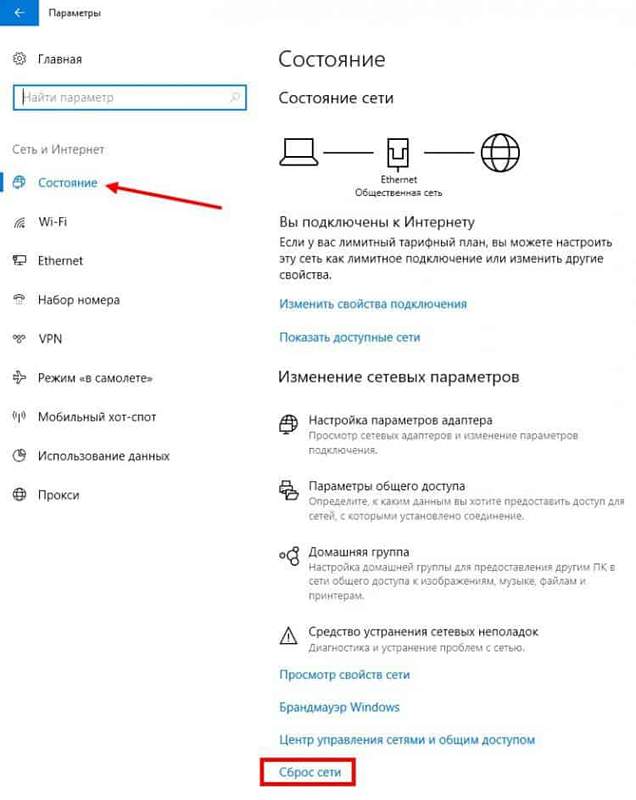
Renkantis šį elementą, pasirodys lango pranešimas, kad visi tinklo adapteriai bus ištrinti ir iš naujo įdiegti.
Be to, tekste pamatysite perspėjimą, kad prireikus jums gali tekti įdiegti VPN programinę įrangą (ir iš tikrųjų bet kokią programinę įrangą, kuri tiesiogiai dirba su tinklo adapteriais). „Windows 10“ negali tiksliai nustatyti, ar reikia atlikti tokį programinės įrangos įdiegimą, todėl ji gali tik įspėti apie galimus veiksmus ateityje.
Jei įsitikinsite, kad norite neatšaukiamai mesti visus dabartinius „Windows 10“ tinklo parametrus, spustelėkite mygtuką „Reset Now“, palaukite išleidimo procedūros pabaigos, po kurios operacinė sistema bus iš naujo paleista iš naujo.
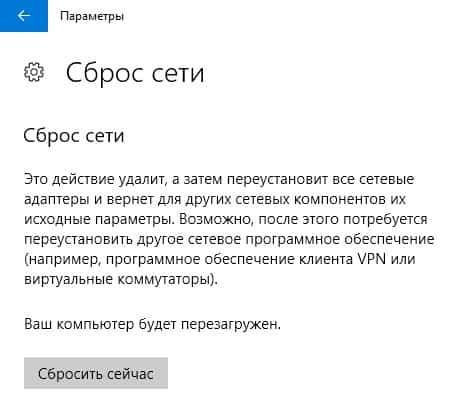
Kitos rekomendacijos
Nedarykite šios procedūros be skubių poreikių. Pabandykite iš pradžių rasti nesėkmės priežastį ir ją pašalinti. Jei jums reikia papildomos informacijos iš interneto, naudokite alternatyvų interneto įrenginį (planšetinį kompiuterį, išmanųjį telefoną), kuriame akivaizdu.
Jei analizuojate, analizuojate tinklą „Windows“, jei esate visiškai painiojami, nerandate gedimo priežasties ir ką daryti - nežinote, tada, žinoma, naudodami tai „kietą“ iškrovą, galite pritaikyti tik „kietą“ iškrovą. „Windows 10“ funkcionalumas.
Bet kokiu atveju, toks nustatymų nustatymų nustatymas nėra išsami alternatyva parinkčiai, kai „Windows 10“ įdiegta „nuo nulio“, tai yra, kai visi komponentai, „Windows“ įrenginiai, įskaitant tinklo adapterius, yra vykdomi pirminiam tvarkyklių diegimui ir išsami sėkmės veikimo sąranka.
Taip pat atminkite, kad jei tinklas (internetas) iš karto išnyko keliuose įrenginiuose, esančiuose to paties tinklo viduje, greičiausiai reikalas yra ne jūsų kompiuterio „Windows“ nustatymuose, o maršrutizatoriaus, maršrutizatoriaus ar tokio a parametrų nustatymuose Įrenginys, atsakingas už tinklą ir suteikiantis prieigą prie tinklo iš karto į visus šiuos įrenginius. Atitinkamai, „Windows 10“ tinklo nustatymų, kuriuos mes ištyrėme aukščiau, atstatymas - šiuo atveju greičiausiai nepadės jums padėti.
Pasakykite mums komentaruose, kokia jūsų patirtis pašalinant „Windows 10“ tinklo klaidas?
- « Pradinio OS paskirstymo diegimas ir nustatymas
- „Smart TV“ priešdėliai „Android“ peržiūra 2018 m. Rinkoje »

